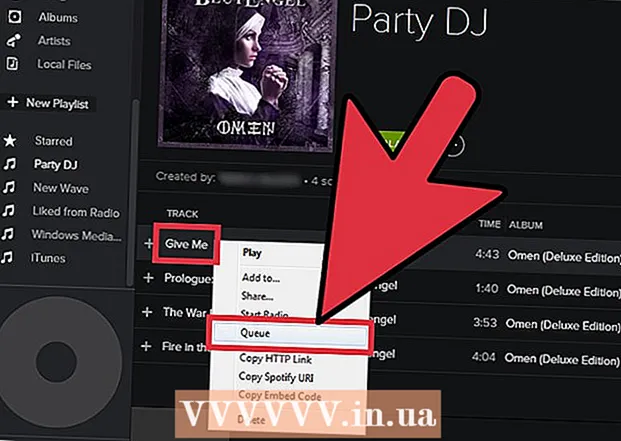Autora:
Ellen Moore
Data De La Creació:
12 Gener 2021
Data D’Actualització:
1 Juliol 2024

Content
- Passos
- Part 1 de 3: Com treure els controladors NVIDIA
- Part 2 de 3: Com esborrar les carpetes NVIDIA
- Part 3 de 3: Com esborrar les entrades del registre NVIDIA (només usuaris avançats)
- Consells
- Advertiments
NVIDIA proporciona als controladors per a equips Windows les targetes gràfiques adequades. Utilitzeu el Tauler de control per instal·lar una targeta gràfica de tercers o simplement desinstal·leu els controladors NVIDIA. També podeu suprimir manualment les carpetes NVIDIA ocultes i les entrades de registre associades.
Passos
Part 1 de 3: Com treure els controladors NVIDIA
 1 Obriu el tauler de control. Per això:
1 Obriu el tauler de control. Per això: - Obriu el menú d'inici a l'extrem inferior esquerre.
- Entra Panell de control.
- Feu clic a "Tauler de control" als resultats de la cerca.
 2 Fer clic a Eliminació d’un programa. Aquesta opció es troba a la secció Programes. Es mostrarà una llista de tots els programes instal·lats.
2 Fer clic a Eliminació d’un programa. Aquesta opció es troba a la secció Programes. Es mostrarà una llista de tots els programes instal·lats. - Al Windows 8, feu clic amb el botó dret al menú Inici i seleccioneu Programes i funcions al menú.
 3 Desplaceu-vos cap avall i toqueu Controlador de vídeo NVIDIA. A la pàgina Programes i funcions, els programes s’ordenen alfabèticament. El controlador de vídeo NVIDIA és el component principal.
3 Desplaceu-vos cap avall i toqueu Controlador de vídeo NVIDIA. A la pàgina Programes i funcions, els programes s’ordenen alfabèticament. El controlador de vídeo NVIDIA és el component principal.  4 Fer clic a Suprimeix / canvia. Aquesta és la segona opció a sobre de la llista de programes. S'obrirà el programa de desinstal·lació de NVIDIA
4 Fer clic a Suprimeix / canvia. Aquesta és la segona opció a sobre de la llista de programes. S'obrirà el programa de desinstal·lació de NVIDIA  5 Fer clic a Suprimeix. El component NVIDIA s’eliminarà.
5 Fer clic a Suprimeix. El component NVIDIA s’eliminarà. - Durant la desinstal·lació, la pantalla s'apagarà diverses vegades; això és normal.
 6 Fer clic a Reinicia ara. Feu això per reiniciar l'ordinador.
6 Fer clic a Reinicia ara. Feu això per reiniciar l'ordinador.  7 Obriu el tauler de control. Per això:
7 Obriu el tauler de control. Per això: - Obriu el menú d'inici a l'extrem inferior esquerre.
- Entra Panell de control.
- Feu clic a "Tauler de control" als resultats de la cerca.
 8 Fer clic a Eliminació d’un programa. Aquesta opció es troba a la secció Programes. Apareix una llista de "Programes i funcions".
8 Fer clic a Eliminació d’un programa. Aquesta opció es troba a la secció Programes. Apareix una llista de "Programes i funcions".  9 Traieu els components NVIDIA restants. És possible que hi hagi components NVIDIA addicionals a l’ordinador, com ara NVIDIA GeForce Experience, NVIDIA PhysX System Software, NVIDIA 3D Vision Controller, etc. Seleccioneu un d'aquests components i feu clic a Desinstal·la / Canvia. Seguiu les instruccions que apareixen a la pantalla per eliminar el component. Repetiu aquest procés per a cada component NVIDIA de la llista Programes i funcions.
9 Traieu els components NVIDIA restants. És possible que hi hagi components NVIDIA addicionals a l’ordinador, com ara NVIDIA GeForce Experience, NVIDIA PhysX System Software, NVIDIA 3D Vision Controller, etc. Seleccioneu un d'aquests components i feu clic a Desinstal·la / Canvia. Seguiu les instruccions que apareixen a la pantalla per eliminar el component. Repetiu aquest procés per a cada component NVIDIA de la llista Programes i funcions. - Reinicieu l'ordinador si cal.
Part 2 de 3: Com esborrar les carpetes NVIDIA
 1 Obriu una finestra Explorer
1 Obriu una finestra Explorer  . Feu clic a la icona de la carpeta groga amb un clip blau a la barra de tasques a la part inferior de la pantalla.
. Feu clic a la icona de la carpeta groga amb un clip blau a la barra de tasques a la part inferior de la pantalla.  2 Aneu a la pestanya Veure. El trobareu a la barra de menú de la part superior de la pantalla.
2 Aneu a la pestanya Veure. El trobareu a la barra de menú de la part superior de la pantalla.  3 Marqueu la casella
3 Marqueu la casella  a "Articles amagats". Es mostraran tots els fitxers i carpetes ocults, incloses les carpetes amb claus de registre.
a "Articles amagats". Es mostraran tots els fitxers i carpetes ocults, incloses les carpetes amb claus de registre.  4 Fer clic a Aquest ordinador. Aquesta opció es troba a la barra de menú i està marcada amb una icona de monitor. Tots els discs connectats a l'ordinador es mostraran a la finestra que s'obre.
4 Fer clic a Aquest ordinador. Aquesta opció es troba a la barra de menú i està marcada amb una icona de monitor. Tots els discs connectats a l'ordinador es mostraran a la finestra que s'obre.  5 Seleccioneu la vostra unitat de Windows local. Està marcat amb una icona de disc dur amb el logotip de Windows. És probable que sigui la unitat C: Es pot anomenar "OS (C :)", "Disc local (C :)", "Sistema (C :)" o el nom del vostre ordinador.
5 Seleccioneu la vostra unitat de Windows local. Està marcat amb una icona de disc dur amb el logotip de Windows. És probable que sigui la unitat C: Es pot anomenar "OS (C :)", "Disc local (C :)", "Sistema (C :)" o el nom del vostre ordinador.  6 Feu clic a la carpeta "NVIDIA" de la carpeta arrel. Ara premeu la tecla Suprimeixper suprimir la carpeta.
6 Feu clic a la carpeta "NVIDIA" de la carpeta arrel. Ara premeu la tecla Suprimeixper suprimir la carpeta.  7 Obriu la carpeta "ProgramData". Aquesta és una de les carpetes ocultes de la unitat del sistema (unitat de Windows).
7 Obriu la carpeta "ProgramData". Aquesta és una de les carpetes ocultes de la unitat del sistema (unitat de Windows).  8 Suprimiu totes les carpetes NVIDIA. Cerqueu totes les carpetes "NVIDIA" o "NVIDIA Corporation" a la carpeta "ProgramData" i feu clic per ressaltar-les. Ara premeu la tecla Supr.
8 Suprimiu totes les carpetes NVIDIA. Cerqueu totes les carpetes "NVIDIA" o "NVIDIA Corporation" a la carpeta "ProgramData" i feu clic per ressaltar-les. Ara premeu la tecla Supr.  9 Feu clic al botó de fletxa esquerra per tornar a la unitat del sistema (C:). Es troba a la part superior de la finestra de l'Explorador.
9 Feu clic al botó de fletxa esquerra per tornar a la unitat del sistema (C:). Es troba a la part superior de la finestra de l'Explorador.  10 Obriu la carpeta Program Files. El trobareu a la unitat del sistema (C :).
10 Obriu la carpeta Program Files. El trobareu a la unitat del sistema (C :).  11 Suprimiu totes les carpetes NVIDIA. Ressalteu les carpetes NVIDIA o NVIDIA Corporation a la carpeta Program Files i premeu la tecla Delete. Ara torneu a la unitat del sistema (C :).
11 Suprimiu totes les carpetes NVIDIA. Ressalteu les carpetes NVIDIA o NVIDIA Corporation a la carpeta Program Files i premeu la tecla Delete. Ara torneu a la unitat del sistema (C :).  12 Obriu la carpeta Program Files (x86). Si esteu executant una versió de Windows de 64 bits, ha de tenir una carpeta Program Files (x86) al vostre ordinador. Feu-hi clic per obrir-lo. Trobareu aquesta carpeta a la unitat del sistema (C :).
12 Obriu la carpeta Program Files (x86). Si esteu executant una versió de Windows de 64 bits, ha de tenir una carpeta Program Files (x86) al vostre ordinador. Feu-hi clic per obrir-lo. Trobareu aquesta carpeta a la unitat del sistema (C :).  13 Suprimiu totes les carpetes NVIDIA. Ressalteu les carpetes NVIDIA o NVIDIA Corporation a la carpeta Program Files (x86) i, a continuació, premeu la tecla Supr. Ara torneu a la unitat del sistema (C :).
13 Suprimiu totes les carpetes NVIDIA. Ressalteu les carpetes NVIDIA o NVIDIA Corporation a la carpeta Program Files (x86) i, a continuació, premeu la tecla Supr. Ara torneu a la unitat del sistema (C :).  14 Obriu la carpeta "Usuaris" i feu clic a la carpeta amb el vostre nom. Trobareu la carpeta Usuaris a la unitat del sistema. Hi trobareu a l’ordinador les carpetes de tots els usuaris de Windows. Feu clic a la carpeta amb el vostre nom.
14 Obriu la carpeta "Usuaris" i feu clic a la carpeta amb el vostre nom. Trobareu la carpeta Usuaris a la unitat del sistema. Hi trobareu a l’ordinador les carpetes de tots els usuaris de Windows. Feu clic a la carpeta amb el vostre nom.  15 Obriu la carpeta "AppData". El trobareu a la carpeta Usuaris.
15 Obriu la carpeta "AppData". El trobareu a la carpeta Usuaris.  16 Obriu la carpeta "Local". Es troba a la carpeta "AppData".
16 Obriu la carpeta "Local". Es troba a la carpeta "AppData".  17 Suprimiu totes les carpetes NVIDIA. Seleccioneu qualsevol carpeta "NVIDIA" o "NVIDIA Corporation" i premeu la tecla Supr.
17 Suprimiu totes les carpetes NVIDIA. Seleccioneu qualsevol carpeta "NVIDIA" o "NVIDIA Corporation" i premeu la tecla Supr.  18 Feu clic al botó de fletxa esquerra per tornar a la carpeta AppData. Es troba a la part superior de la finestra de l'Explorador.
18 Feu clic al botó de fletxa esquerra per tornar a la carpeta AppData. Es troba a la part superior de la finestra de l'Explorador.  19 Obriu la carpeta "itinerància". El trobareu a la carpeta "AppData".
19 Obriu la carpeta "itinerància". El trobareu a la carpeta "AppData".  20 Suprimiu totes les carpetes NVIDIA. Seleccioneu qualsevol carpeta "NVIDIA" o "NVIDIA Corporation" i premeu la tecla Supr.
20 Suprimiu totes les carpetes NVIDIA. Seleccioneu qualsevol carpeta "NVIDIA" o "NVIDIA Corporation" i premeu la tecla Supr.
Part 3 de 3: Com esborrar les entrades del registre NVIDIA (només usuaris avançats)
 1 Obriu el menú d'inici
1 Obriu el menú d'inici  . Feu clic al botó del logotip de Windows a la barra de tasques.
. Feu clic al botó del logotip de Windows a la barra de tasques.  2 Entra regedit. "Regedit" apareix a la part superior del menú Inici.
2 Entra regedit. "Regedit" apareix a la part superior del menú Inici. - Un avís: si suprimiu l'entrada de registre correcta, podeu trencar el sistema. Per tant, procediu al vostre risc i risc.
 3 Fer clic a regedit. S'obrirà la finestra de l'Editor del registre.
3 Fer clic a regedit. S'obrirà la finestra de l'Editor del registre.  4 Feu clic a la fletxa situada al costat de la carpeta "HKEY_CURRENT_USER". La fletxa es troba a l'esquerra de la carpeta al tauler esquerre. Es mostren totes les carpetes de la carpeta "HKEY_CURRENT_USER".
4 Feu clic a la fletxa situada al costat de la carpeta "HKEY_CURRENT_USER". La fletxa es troba a l'esquerra de la carpeta al tauler esquerre. Es mostren totes les carpetes de la carpeta "HKEY_CURRENT_USER".  5 Feu clic a la fletxa situada al costat de la carpeta "Programari". Es troba a la carpeta "HKEY_CURRENT_USER" del tauler esquerre.
5 Feu clic a la fletxa situada al costat de la carpeta "Programari". Es troba a la carpeta "HKEY_CURRENT_USER" del tauler esquerre.  6 Suprimiu totes les carpetes NVIDIA. Cerqueu les carpetes "NVIDIA" o "NVIDIA Corporation" al tauler esquerre. Feu-hi clic i premeu la tecla Supr.
6 Suprimiu totes les carpetes NVIDIA. Cerqueu les carpetes "NVIDIA" o "NVIDIA Corporation" al tauler esquerre. Feu-hi clic i premeu la tecla Supr.  7 Feu clic a la fletxa situada a l'esquerra de la carpeta "HKEY_USERS". Aquesta carpeta conté carpetes de registre addicionals, inclosa la carpeta ".DEFAULT" i diverses altres carpetes amb noms numèrics.
7 Feu clic a la fletxa situada a l'esquerra de la carpeta "HKEY_USERS". Aquesta carpeta conté carpetes de registre addicionals, inclosa la carpeta ".DEFAULT" i diverses altres carpetes amb noms numèrics.  8 Feu clic a la fletxa a l'esquerra de la carpeta ".DEFAULT". Aquesta és la primera carpeta de la carpeta "HKEY_USERS" al tauler esquerre.
8 Feu clic a la fletxa a l'esquerra de la carpeta ".DEFAULT". Aquesta és la primera carpeta de la carpeta "HKEY_USERS" al tauler esquerre.  9 Feu clic a la fletxa situada al costat de la carpeta "Programari". Aquesta carpeta es troba a la carpeta ".DEFAULT".
9 Feu clic a la fletxa situada al costat de la carpeta "Programari". Aquesta carpeta es troba a la carpeta ".DEFAULT".  10 Suprimiu totes les carpetes NVIDIA. Cerqueu les carpetes "NVIDIA" o "NVIDIA Corporation" al tauler esquerre. Feu-hi clic i premeu la tecla Supr.
10 Suprimiu totes les carpetes NVIDIA. Cerqueu les carpetes "NVIDIA" o "NVIDIA Corporation" al tauler esquerre. Feu-hi clic i premeu la tecla Supr.  11 Repetiu els passos anteriors per a altres carpetes de la carpeta "KEY_USERS". És a dir, feu clic a la fletxa situada a l'esquerra de la carpeta i, a continuació, a la fletxa situada al costat de la carpeta "Programari". Ara suprimiu qualsevol carpeta "NVIDIA" o "NVIDIA Corporation".
11 Repetiu els passos anteriors per a altres carpetes de la carpeta "KEY_USERS". És a dir, feu clic a la fletxa situada a l'esquerra de la carpeta i, a continuació, a la fletxa situada al costat de la carpeta "Programari". Ara suprimiu qualsevol carpeta "NVIDIA" o "NVIDIA Corporation".  12 Reinicieu l'ordinador després de suprimir totes les carpetes "Nvidia". Això eliminarà totes les entrades del registre NVIDIA.
12 Reinicieu l'ordinador després de suprimir totes les carpetes "Nvidia". Això eliminarà totes les entrades del registre NVIDIA.
Consells
- Abans d’eliminar els controladors Nvidia, creeu un punt de restauració del sistema. Feu-ho en cas que suprimiu accidentalment una entrada de registre desitjada, cosa que provoca un bloqueig del sistema. En aquest cas, restableix el sistema per arribar al punt abans d’eliminar els controladors.
Advertiments
- A l'Editor del registre, no canvieu els valors de les claus del registre, ja que poden danyar els programes o el sistema sencer. Si accidentalment heu canviat el valor de la clau, seguiu aquests passos per restaurar el sistema o torneu a instal·lar Windows per solucionar els problemes del sistema.